در این قسمت میخوام درباره Select صحبت کنم
باید توجه داشته باشید که این ابزارها مهمترین قسمت برای طراحی و حتی ایجاد تغییرات دلخواه در عکس شما هستند.
اگر این بخش را خوب بیاموزید و تمرین کنید میتوانید کارهای حرفه ای تری نسبت به گذشته ارائه بدهید
در فتوشاپ ما چند نوع Select داریم که هرکدام جایی به کارمان می آیند.
در شکل زیر دقت کنید ما سه مدل می توانیم Select کنیم که هر کدام خصوصیاتی خاص به خود را دارند.
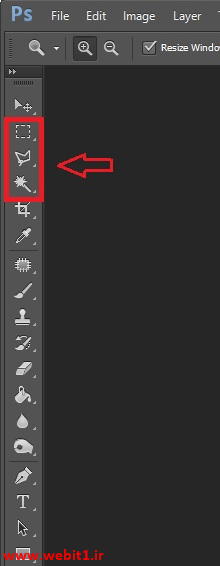
1. اولین نوع Select که بسیار کاربردی است Marquee است که به شکل مربع، دایره و خط های تکی عمودی و افقی است که منظور از تک بودن آن این است که یک پیکسل را از هر ردیف شامل میشوند.
با استفاده از این Select میتوانید صفحه ها و عکس های جالبی را طراحی کنید.

توجه داشته باشید هنگام کار باابزار Marquee در فتوشاپ میتوانید از کلید میانبر M هم برای فعال کردن این قسمت استفاده نمایید.
اگر دقت کنید با انتخاب هر ابزار Option مناسب با آن را در بالای صفحه فتوشاپ مشاهده خواهید کرد، این نوار مشخصاتی را به شما نشان میدهد که با شناخت آن میتوانید کار خود را سریعتر و آسانتر نمایید.
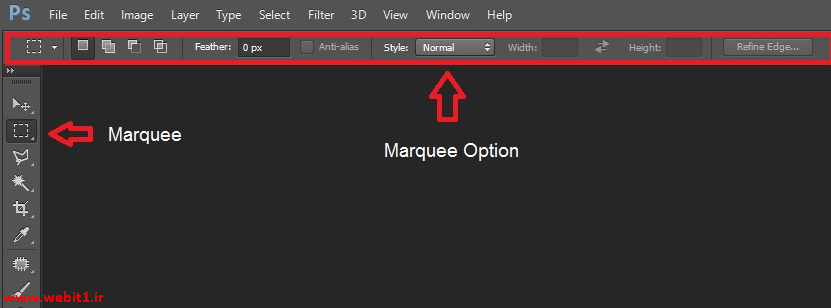
دقت کنید که در تمام ابزارهای انتخابی (Select) این نوار در بالای صفحه دیده میشود.
این نوار شامل 4 قسمت برای تغییر در انتخاب شماست.
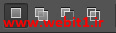 در حالت اول انتخاب قسمتی از صفحه مورد نظر شما به شکل ساده است.
در حالت اول انتخاب قسمتی از صفحه مورد نظر شما به شکل ساده است.
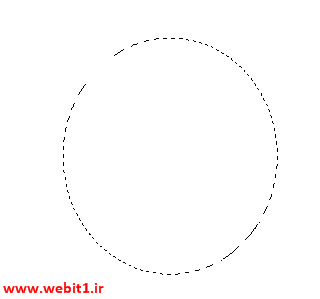
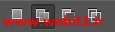 در حالت دوم قدرت انتخاب دو نوع Select بطور همزمان است.
در حالت دوم قدرت انتخاب دو نوع Select بطور همزمان است.

در حالت دوم میتوانید بدون از بین رفتن انتخاب قبلی انتخابی را اضافه کرده و آن را گسترش دهید.
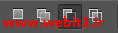 حالت سوم قدرت کم کردن از قسمت انتخابی است که برای طراحی و رسم های متعددی بسیار کاربردی است.
حالت سوم قدرت کم کردن از قسمت انتخابی است که برای طراحی و رسم های متعددی بسیار کاربردی است.

در این حالت می توانید بسیار راحت قسمت هایی را که نمیخواهید از انتخاب خود خارج نمایید.
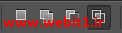 حالت چهارم به شما این توانایی را میدهد که قسمت مشترک بین دو انتخاب خود را برگزینید.
حالت چهارم به شما این توانایی را میدهد که قسمت مشترک بین دو انتخاب خود را برگزینید.
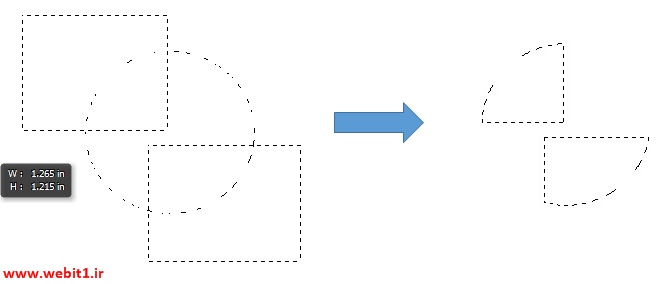
اگر دقت کنید انحنای اشکال مورد نظر برای انتخاب بصورت پیش فرض مشخص شده اما گاهی در طراحی و یا در سلکت قسمتی از عکس ما احتیاج به انحنای نرمتر و یا مربع، مستطیلی داریم که زاویه نداشته باشند.
جایی هم ممکن است برخورد کنیم که احتیاج به ایجاد قابی توسط این سلکشن ها داشته باشم و...
برای این تغییرات در فتوشاب قسمتی به نام Select در منوی اصلی قرار داده شده است.

توضیحی مختصر در باره قسمت های کاربردی آن خواهیم داد.
توجه کنید که قسمت های زیادی برای آموزش و استفاده در فتوشاپ موجود است، ما فقط قسمتی را که کاربردی تر است خدمتتان ارائه میدهیم.
در این قسمت زیر منویی به نام Modify وجود دارد که توسط آن میتوانید تغیرات مورد نظر خود را اعمال کنید

اولین گزینه در این زیر مجموعه Border است که با انتخاب آن قدرت برد گذاری (ایجاد قاب) را خواهید داشت.
دومین گزینه Smooth است که باعث نرم شدن زوایای اطراف قسمت انتخابی شما میباشد.
دقت نمایید که با انتخاب هر یک از این گزینه ها از شما عددی میخواهد که حد تغییرات را مشخص کند، این عدد متناسب با خواست شما قابل تغییر است.

